פרסומת
עם ה יצירת מעטפת גנום Beta GNOME 3 - ברוך הבא לשולחן העבודה שלך ב- Linux קרא עוד צוות Gnome הציג פרדיגמה חדשה לשולחן העבודה שהתקבל בביקורות מעורבות. אמנם אני מסכים שרעיון חדש של מה שולחן העבודה צריך להיות נחוץ לחדשנות, מה ש- Gnome השיג אינו ממש מושלם.
אבל יש דרך לתקן את זה.
Gnome 3 הגיע עם מסגרת הרחבה, המאפשרת למפתחים אחרים לתקן בעיות שמישות מעטות שיש למשתמשים. לאחר שעיינתי ברשימת התוספים הזמינים עבור Gnome Shell, מצאתי כמה כאלה הפך את שולחן העבודה של Gnome מאוד נחמד לשימוש - עד כדי כך שאני מוצא את עצמי לא מפספס את האחדות של אובונטו בשעה את כל. להלן שתיים-עשרה הרחבות בהן אני משתמש שיכולות בתקווה להפוך את חוויית ה- Gnome Shell לאחת מהן אתה נהנה.

שולחנות עבודה לינוקס שימושיים לרוב כוללים פאנל או עגינה מסוג כלשהו, כך שיש לך גישה נוחה ליישומים מועדפים ואלו שפתוחים כעת. זהו אלמנט עיצובי עיקרי של אחדות, וכזה ש- Gnome Shell משלבת בסתר גם. בכל פעם שאתה פותח את שכבת-העל של הפעילויות, יש לך לוח יישומים מועדף ופתוח כרגע בצד שמאל.
סיומת שנקראת Dash to Dock פשוט הופכת לוח זה למעגן שמופיע בשולחן העבודה ובעל מראה זהה בדיוק. הדבר הטוב ביותר בזה הוא שזה מאוד ניתן להגדרה: אתה יכול לשנות את המראה שלו, איפה הוא ממוקם, ואפשרויות הסתרה שונות. אני מחבבת מאוד את ברירת המחדל, כך שאין
צריך לשנות כל דבר - אבל אתה יכול אם אתה רוצה.
ישנם כמה מנהלי חלונות רעפים הזמינים עבור לינוקס, כגון xmonad. הם מועילים מאוד בכך שהם מנצלים באופן מלא את המסך שלך ומשנים את גודל הגודל הראוי ככל שנוספים יישומים נוספים. סביבות שולחן עבודה נפוצות אינן מציעות פונקציונליות זו, אך סיומת Shellshape מוסיפה פונקציונליות זו בקלות ל- Gnome Shell. לאחר התקנתם תוכלו לבחור בין מצבי ריצוף אנכיים, אנכיים או אופקיים שבהם משתנה באופן אוטומטי גודל של עד שלושה חלונות לשולחן העבודה הווירטואלי. זו תכונה קטנה, אך היא יכולה להיות שימושית ביותר.

כברירת מחדל, Gnome Shell אינו מציע שום סוג של אינדיקטור מזג אוויר, ומסיבה כלשהי אני מפספס את זה. עם "מזג אוויר" תקבל מחוון מזג אוויר יפה במיוחד שמציג תנאים נוכחיים שונים ואת התחזית לימים הקרובים.

אם אתה מוצא את עצמך מחפש פריטים שונים בוויקיפדיה באופן קבוע, זה בשבילך. עם ספק החיפוש בוויקיפדיה תוכלו להקליד “w linux”, למשל, כדי לראות כמה תוצאות ויקיפדיה עבור לינוקס.

אם רצית שיהיה מחוון משאבי מערכת קטן אי שם בשולחן העבודה, אתה יכול להשיג אחד: סיומת SystemMonitor. לאחר ההתקנה, תוכל לדחוף את העכבר למטה לאורך הקצה התחתון של המסך כדי להציג את סמלי המגש וההודעות, ותראה מחוון מערכת בפינה השמאלית התחתונה. בדרך זו תהיה לך דרך מהירה לראות כיצד המערכת שלך עומדת במה שאתה פשוט זרקת עליו.

אינדיקטור נהדר נוסף בשם Netspeed מראה לך את שיעורי ההורדה וההעלאה הנוכחיים של מכשירי הרשת שלך. לחץ עליו, והוא יפרט כמה רוחב הפס משתמש בכל מכשיר רשת.

תכונה קטנה שמשתמשים באובונטו ממשיכים להסביר עליה היא שילוב נגני מדיה בתפריט הקול. עם סיומת מחוון נגן המדיה, אתה יכול לקבל את אותה השפעה גם מחוץ ליחידות. הוא תומך גם במספר לא מבוטל של נגני מדיה, כולל VLC (שאובונטו אינה תומכת בה).
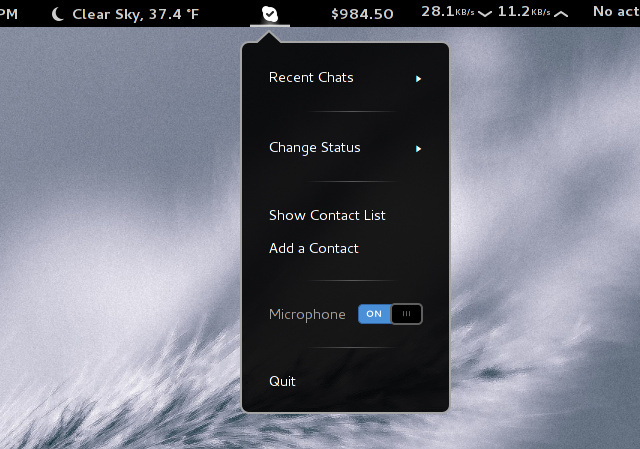
במקרה שתזדקק לשילוב נוסף, יש סיומת שתשלב את סקייפ עם Gnome Shell. היא מאפשרת להודעות סקייפ להופיע דרך מערכת התראות ההודעות של Gnome, משל עצמה, מציעה חיפוש אנשי קשר משולב, לחצן תפריט Skype ועוד.

מחיר הביטקוין הופך את החדשות לעיתים קרובות כעת, אך משתנה ללא הרף. אם רצית דרך קלה לעקוב אחר המחיר הנוכחי, יש לזה הרחבה. אתה יכול גם לעבור בין כמה מחירים שונים כך שתוכל לקבל את המחיר שאתה הכי סומך עליו.

יש יישום לינוקס שנקרא אוגר, המאפשר לך עקוב אחר הדרך בה אתה מבלה במחשב שלך כיצד להפסיק לבזבז כל כך הרבה זמן על ידי מעקב אחר השימוש שלך ב- Windowsהאם אתה באמת יודע כמה זמן אתה מבזבז על המחשב שלך? באמצעות כמה כלים בחינם, אתה יכול לתת דין וחשבון על כל שנייה שנבזבזת בפייסבוק וכדומה; הנה איך. קרא עוד . לאחר שתשתמש בו זמן מה, הוא יכול להתחיל להפיק דוחות כך שתוכל לראות על מה אתה מבלה הכי הרבה זמן וכיצד תוכל לשפר את זה כדי להיות פרודוקטיבי יותר. הערת האזהרה לאמסטר היא שהיא לא עובדת אוטומטית, אלא עליכם לומר לה איזו משימה אתם עובדים כרגע. כדי להקל על כך, הרחבת Project Hamster היא דרך מהירה עבורך להיכנס למשימה (ובכך להתחיל לעקוב) ולהפסיק את המעקב לאחר שתפסיק לעבוד על אותה משימה. בדרך זו, לא תצטרך למצוא את היישום בכל פעם.

זה עושה בדיוק מה שאתה חושב שהוא עושה, וזה גם מאפשר לך להחליף את שתי ההגדרות מהתוסף עצמו. אני באופן אישי מוצא את זה מועיל מכיוון שלעתים המקלדת שלי מהבהבת ומציגה שהמנעול המספרי שלי אינו פעיל כאשר הוא פועל. בדיקת המחוון תאמר לי למה הוא באמת מוגדר.

אתה מנסה להקליד, אבל אתה כל הזמן מכה בטעות במשטח המגע - frustratin. בעזרתו תוכלו לכבות ולהפעיל את משטח המגע, גם אם אין לכם קיצור מקשים לעשות זאת. מה שיפה עם התוסף הזה הוא שהוא יכול להשבית אוטומטית את משטח המגע בכל פעם שאתה מחבר עכבר, ואז להפעיל אותו מחדש כשתנתק את העכבר. זו קטע פונקציונליות זעיר, אבל זה ממש נחמד.
סיכום
אני אוהב את כל התוספים שבהם אני משתמש, אבל יש הרבה יותר רשימת התוספים הרשמית של Gnome. והכי חשוב, התקנה של כל הרחבות הללו היא קלה מאוד. בכל דפדפן מודרני האתר ישאל אותך האם הוא יכול להתקין תוסף כך שיוכל לתקשר עם Gnome Shell. לאחר ההפעלה, תוכלו לראות מתגי הפעלה / כיבוי למצב מעבר לכל תוסף באתר. פשוט לחץ על המקש כדי להפעיל אותו, ותקבל מייד אישור אם ברצונך להתקין את התוסף. לאחר לחיצה על כן, סיימתם כבר! כעת תוכל להיות מסוגל לעבור על הגדרות התוסף על ידי לחיצה על סמל ההגדרות שבאתר, או שתוכל להתקין את Gnome Tweak Tool ולעבור על הכרטיסייה Extensions. אל תשכח שגם Gnome Shell כן ניתן להתאמה אישית עם ערכות נושא מדהימות פייאנס: אחת מתמות הנושאים הטובים ביותר של מעטפת גנום [לינוקס]עליכם להודות שגנום מעטה אכן נראה אלגנטי, אפילו אם אתה שונא אותו לחלוטין בגלל האופן בו הוא עובד. יש אנשים שאפילו אומרים ש- Gnome Shell מפרה כמעט כל כלל ארגונומי בספר, ... קרא עוד .
מה התוסף הטוב ביותר ל Gnome Shell שלך? האם הרחבות אלו משנות את התפיסה שלך לגבי מעטפת גנום עד כדי כך שאתה שמח להשתמש בה? ספרו לנו בתגובות!
דני הוא בכיר באוניברסיטת צפון טקסס שנהנה מכל ההיבטים של תוכנת קוד פתוח ומלינוקס.


